
Come recuperare file cancellati dal tablet Samsung con/senza backup

La serie Samsung Galaxy Tab S ti offre un display coinvolgente perfetto per guardare video, mentre il grande schermo e le prestazioni veloci lo rendono un ottimo sostituto del PC. Nonostante quanto sia eccezionale il tablet Samsung, non può evitare la perdita di dati durante l'utilizzo. Ci sono molte ragioni che portano alla perdita di dati, ad esempio operazioni errate, ripristino delle impostazioni di fabbrica , arresto anomalo del sistema, ecc. Quindi, come recuperare file cancellati da un tablet Samsung? Oltre al cestino, questo articolo ti mostrerà anche altri tre metodi che possono ottenere il ripristino del tablet Samsung, incluso il più comune Samsung Cloud. Continua a leggere.
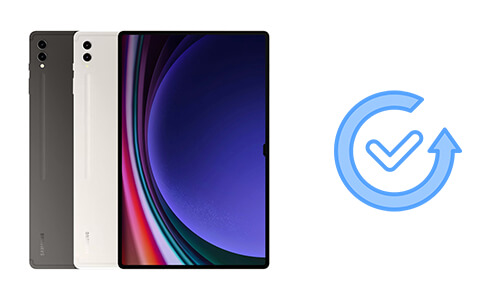
Se hai eliminato accidentalmente file sul tuo tablet Samsung e non hai effettuato un backup, puoi recuperarli tramite il Cestino o utilizzando un programma di recupero dati del tablet Samsung.
L'app I miei file sui tablet Samsung include in genere una funzione simile a un Cestino, che viene utilizzata per archiviare i file eliminati di recente. Se il file è stato eliminato di recente (i file nel Cestino vengono generalmente conservati per 30 giorni) e non è stato svuotato dal Cestino, è possibile ripristinarlo direttamente da lì.
Passaggio 1. Individua e tocca l'icona "I miei file" nella schermata principale.
Passaggio 2. Nell'app I miei file, cerca e tocca la cartella "Cestino".

Passaggio 3. Nel Cestino, sfoglia e trova il file che desideri ripristinare. Premi a lungo il file per selezionarlo, quindi tocca il pulsante "Ripristina" per avviare il processo di ripristino. Il file ripristinato tornerà nella sua posizione originale o in una posizione specificata.
Non vedi l'ora di ottenere il ripristino dei dati del tablet Samsung ma senza un backup? Qui ti consigliamo vivamente di utilizzare Coolmuster Lab.Fone for Android . È un programma di recupero dati per tablet Samsung professionale e affidabile specializzato nel recupero di file cancellati da Samsung . Questo programma può recuperare una varietà di file, inclusi messaggi eliminati, contatti, registri delle chiamate, foto, documenti, video e musica.
Coolmuster Lab.Fone for Android può aiutarti a:
Coolmuster Lab.Fone for Android rende il ripristino del tablet Samsung semplice e veloce. Collega il tuo tablet Samsung al computer, dopo pochi clic i file eliminati potranno essere recuperati e salvati sul computer.
Vuoi conoscere maggiori dettagli? Scarica gratuitamente la versione richiesta di Coolmuster Lab.Fone for Android e controlla i passaggi seguenti:
Con Coolmuster Lab.Fone for Android , puoi recuperare file cancellati dalla memoria interna di un tablet Samsung in 3 passaggi:
01 Collega il tablet Samsung al computer
Scarica e apri Coolmuster Lab.Fone for Android sul tuo computer, collega il tablet Samsung al computer con un cavo USB. È necessario consentire il debug USB sul tablet Samsung affinché il programma rilevi correttamente il tablet. Una volta terminato, vedrai un'interfaccia come di seguito. Seleziona i file che desideri recuperare e fai clic su "Avanti".

02 Scegli la modalità di scansione
Se hai selezionato file multimediali, puoi scegliere la modalità "Scansione rapida" o "Scansione profonda" per scansionare i tuoi file. La modalità "Deep Scan" richiederà il root del tuo dispositivo Android per scansionare tutti i file.

03 Recupera i file cancellati dal tablet Samsung
Dopo la scansione, vedrai i file esistenti ed eliminati sul tuo tablet Samsung visualizzati sullo schermo. È possibile abilitare "Visualizza solo gli elementi eliminati". Seleziona i file che ti servono e fai clic su "Ripristina" per recuperare i file cancellati dal tuo tablet Samsung. I file verranno salvati sul tuo computer e potrai trasferirli sul tablet come desideri.

Videoguida
01 Collega la scheda SD al PC
Dopo aver avviato il programma, vai alla modalità "Recupero scheda SD". Rimuovi la scheda SD dal tablet Samsung e inseriscila in OC con un lettore di schede SD. Fare clic su "Avanti" per continuare.

02 Selezionare la scheda SD
La scheda SD inserita verrà visualizzata qui. Selezionalo e quindi fai clic su "Avanti" per avviare la scansione dei file archiviati su di esso.

03 Recupera i file cancellati dalla scheda SD del tablet Samsung
Dopo la scansione, i file recuperabili, inclusi foto, video, musica e documenti, verranno visualizzati sullo schermo. Selezionare i file desiderati e fare clic sul pulsante "Ripristina".

Videoguida
Se hai eseguito il backup dei file prima di perderli, sei estremamente fortunato! In questa parte, ti guideremo attraverso le guide per recuperare file cancellati dai tablet Samsung tramite alcune normali app di backup.
Samsung Cloud è un servizio di archiviazione cloud offerto da Samsung Electronics ai propri utenti. Se in precedenza hai abilitato il backup su Samsung Cloud, puoi ripristinare i file eliminati tramite il cloud. Tieni presente, tuttavia, che ciò potrebbe sostituire alcuni dei dati esistenti sul tablet.
Passaggio 1. Apri l'app "Impostazioni" sul tuo tablet Samsung.
Passaggio 2. Tocca "Account" > "SAMSUNG CLOUD" > "Ripristina".
Passaggio 3. Seleziona i dati che desideri recuperare e tocca "RIPRISTINA ORA".

Per saperne di più: Il backup Samsung Cloud non è riuscito ? Ecco per te 7 semplici trucchi.
Se non ti piace Samsung Cloud, ci sono opzioni alternative di archiviazione cloud per il backup dei tuoi dati, come Google Drive. Supponendo che il tuo tablet Samsung sia sincronizzato con servizi cloud come Google Drive e che sia già stato eseguito il backup dei tuoi file, puoi ripristinare questi file da Google Drive.
Come recuperare file cancellati da un tablet Samsung?
Passaggio 1. Sul tablet Samsung o su qualsiasi dispositivo compatibile, apri l'app Google Drive o accedi al sito Web di Google Drive .
Passaggio 2. All'interno di Google Drive, naviga e individua i file di cui hai precedentemente eseguito il backup.
Passaggio 3. Scarica i file sul tuo tablet Samsung o utilizza la funzione di sincronizzazione per ripristinarli nelle posizioni corrispondenti sul tuo dispositivo.

Per evitare di perdere dati, dovresti sempre ricordarti di eseguire il backup del tuo dispositivo Samsung . Esistono molti modi per farlo: puoi eseguire il backup delle foto tramite l'app Google Foto, sincronizzare i documenti su Google Drive o Dropbox. E se desideri eseguire il backup di tutti i file su un computer, un software utile chiamato Coolmuster Android Assistant è qui per aiutarti.
Questo programma ti consente di eseguire il backup e ripristinare i file Android con 1 clic. Supporta tutti i tipi di dati, incluse app, musica, foto, video, libri, messaggi e contatti. È anche un meraviglioso software di gestione dei file, con esso puoi accedere e gestire i dati del tuo tablet o telefono Samsung direttamente sul computer. Puoi guardare il seguente tutorial video per l' app di backup Android .
Tutto questo riguardava da come recuperare file cancellati dal tablet Samsung. Onestamente, in molti casi, la perdita di dati avviene senza un file di backup, quindi il modo più efficace per recuperare file cancellati da un tablet Samsung è utilizzare un programma di recupero dati per tablet Samsung come Coolmuster Lab.Fone for Android . Se elimini accidentalmente qualcosa di importante sul tuo tablet Samsung, non farti prendere dal panico; scarica Coolmuster Lab.Fone for Android e ti aiuterà a recuperare i tuoi file in modo facile e veloce.
Articoli Correlati:
Come ripristinare file cancellati da tablet Android con/senza backup
Samsung ha un elemento eliminato di recente? Trova la risposta e recuperala
Come recuperare le foto cancellate definitivamente da Samsung? [I 5 modi migliori]
6 modi su come recuperare i video cancellati su Samsung [Da leggere]





